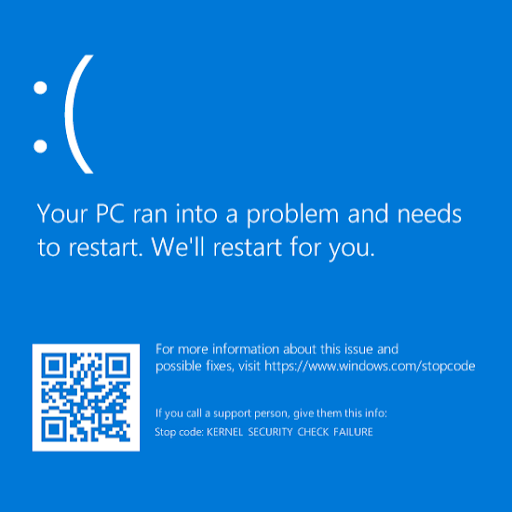Mac'ler normal PC'lerden biraz farklı çalışır. Nasıl yapıldığına tam olarak aşina değilseniz, bazı kafa karışıklıkları olabilir. Mac İşler. Etkinleştirmeye çalışıyorsanız Ofis 2019 Mac için, İşletmeler için Office, Office 365 Yönetici, Office 365 Küçük İşletme, veya başka bir Office ürünü.
Bu kılavuz, nasıl yapılacağına dair adım adım talimatlar sağlar. etkinleştirmek Mac için Microsoft Office.
Mac için Office'i Etkinleştirme Adımları
- Mac'inizde Office'i etkinleştirmeden önce, sahip olduğunuzdan emin olmanız gerekir. kullanılmış ve kurdu Ofis yazılımı . Bunu zaten yaptıysanız, zaten bir adım öndesiniz demektir. Basitçe tıklayabilirsiniz Başlatma paneli aşağı doğru olan simge Rağmen tüm uygulamalarınızı göstermek için.
- Herhangi birine tıklayın Office uygulaması (Microsoft Kelime , Excel, vb.) Etkinleştirme işlemini başlatmak için. Bu uygulamalardan birini bulmak için biraz aşağı kaydırmanız gerekebilir.

- Bunu yaptıktan sonra, Ne var ne yok pencere açılacaktır. Daha sonra tıklayabilirsiniz Başlamak ve oturum açma işlemine ilerleyin.

- Girin e Mac için Office hesabınızla ilişkili olan ve ardından Sonraki .
- Daha sonra girmeniz istenecektir. parola bu, önceki adımda girdiğiniz e-posta adresiyle ilişkilendirilmiştir. Sonra tıklayın oturum aç .
- Sistem, sahip olup olmadığınızı kontrol edecektir. geçerli lisans , ardından ürününüzü etkinleştirecektir.
- Ürününüz etkinleştirildikten sonra bitirdiniz! Tıklayabilirsiniz Kullanmaya başla Açtığınız uygulamayı kullanmaya başlamak için.
Notlar
3. Adım ile ilgili olarak: Eğer hayır görürsen Ne var ne yok kutusunda, Office Mac'inizi uygulamanın içinden etkinleştirmeniz gerekebilir.
4. Adım ile ilgili olarak: Girilen e-posta sizin için kullanılabilir Microsoft hesabı ya da senin İşletmeler için Office işvereniniz veya okulunuz tarafından atanan hesap.
Adım 5 ile ilgili olarak: Bu Parolanı Gir ekran, e-posta sağlayıcısına bağlı olarak değişebilir.
6. Adım ile ilgili olarak: Eğer varsa çoklu lisanslar başlıklı bölümdeki adımları uyguladığınızdan emin olmak isteyeceksiniz. Birden çok lisansla etkinleştirin hangisi bulunabilir İşte .
7. Adım ile ilgili olarak: Mac için Office'i etkinleştirdikten sonra, Office uygulamalarınızı için dock'unuza ekleyebilirsiniz. kolay erişim ve başlangıç.
Dürüstlüğü ve dürüst iş uygulamaları için güvenebileceğiniz bir yazılım şirketi arıyorsanız, 'ten başkasına bakmayın. Müşterilerimize ihtiyaç duydukları yazılım ürünlerinde güvenilir ve tatmin edici bir deneyim sunmayı önemseyen bir Microsoft Sertifikalı İş Ortağı ve BBB Onaylı bir İşletmeyiz. Satış öncesi, sırası ve sonrasında yanınızda olacağız.
Bu bizim 360 Derece Yazılım Koruma Garantimizdir. Peki ne bekliyorsunuz? Bizi bugün +1 877 315 1713 numaralı telefondan arayın veya sales@softwarekeep.com adresine e-posta gönderin. Ayrıca bize Canlı Sohbet aracılığıyla da ulaşabilirsiniz.